Cho phép chuyển tiếp cổng cho TP-LINK TL-MR3420
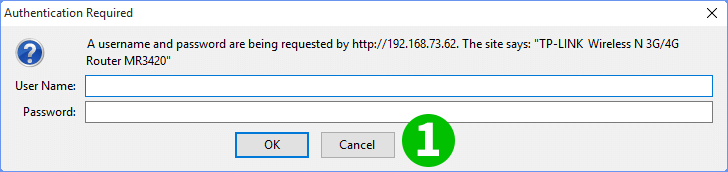
1 Đăng nhập vào bộ định tuyến bằng tên người dùng và mật khẩu của bạn (tham khảo phần dưới cùng của phần cứng để biết người dùng, mật khẩu và địa chỉ IP của bộ định tuyến mặc định)
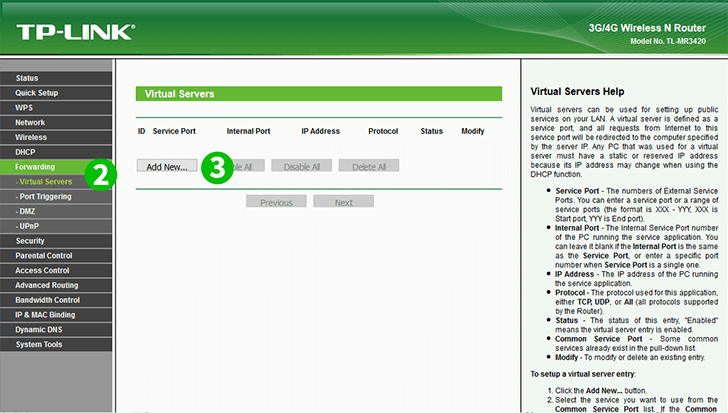
2 Nhấp vào menu "Forwarding" để mở thêm các menu phụ, sau đó nhấp vào "Virtual Servers"
3 Nhấp vào "Add New" để thêm dữ liệu chuyển tiếp

4 Chọn "HTTP" từ "Common Service Port" và một số trường sẽ tự động được điền
5 Điền vào trường "IP Address" bằng Địa chỉ IP của máy tính cFos Personal Net đang chạy trên
6 Nhấp vào "Save" và sau đó vào "Done"
Chuyển tiếp cổng giờ đã được cấu hình cho máy tính của bạn!
Cho phép chuyển tiếp cổng cho TP-LINK TL-MR3420
Hướng dẫn kích hoạt Chuyển tiếp cổng cho TP-Link TL-MR3420